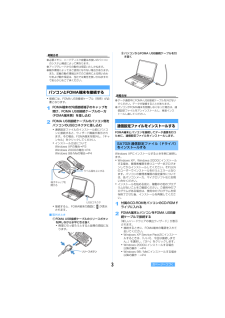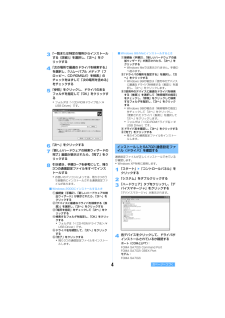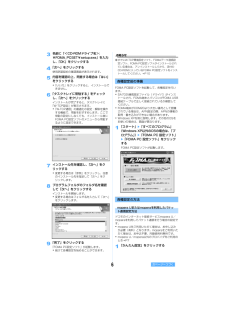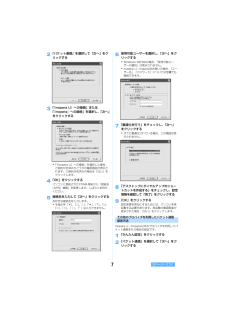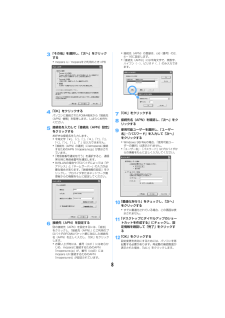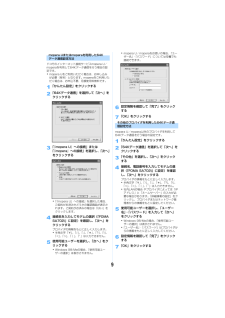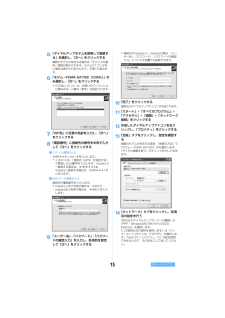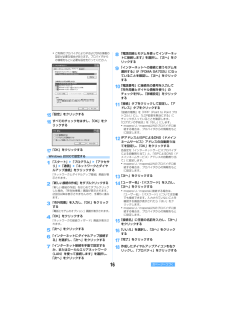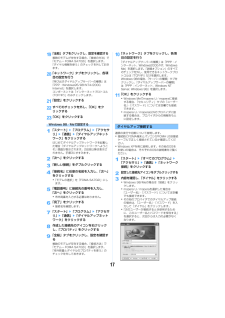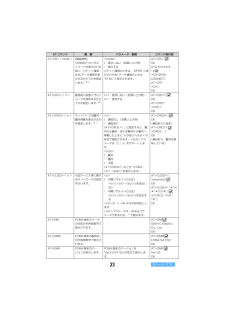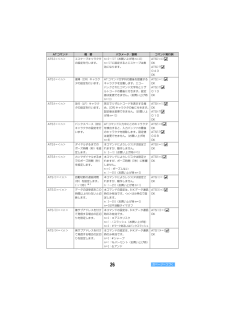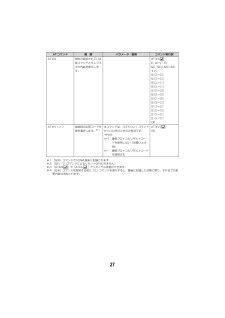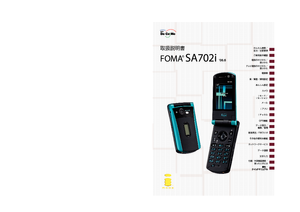5

現在のページURL
12接続先(APN)の設定パケット通信時の接続先(APN)を設定します。・接続先(APN)は16件まで設定でき、登録番号(cid)の1~16に登録して管理します。お買い上げ時、cidの1にはmoperaに接続するためのAPN「mopera.ne.jp」が、cidの3にはmopera Uに接続するためのAPN「mopera.net」が登録されています。・Windows XPを例に説明します。その他のOSをお使いの場合は、画面が異なります。1「FOMA PC設定ソフト」を起動し、 「接続先(APN)設定」をクリックする2「OK」をクリックする接続されたFOMA 端末に自動的にアクセスし、登録されている「接続先(APN)情報」を読み込みます。3接続先(APN)の設定を行う■接続先(APN)を追加するときa「追加」をクリックする■ 登録済みの接続先(APN)を編集・修正するときa接続先(APN)を選択して「編集」をクリックする■登録済みの接続先(APN)を削除するときa接続先(APN)を選択して「削除」をクリックする・番号(cid)の1と3に登録されている接続先(APN)は削除できません。番号(cid)の3を選択して「削除」をクリックした場合も、実際には削除されず、「mopera.net」の設定に戻ります。■接続先(APN)設定をファイルへ保存するときaツールバーの「ファイル」s「名前を付けて保存」または「上書き保存」をクリックする・FOMA端末に登録された接続先(APN)設定のバックアップを取ったり、編集中の接続先(APN)設定を保存するときに利用します。■ 接続先(APN)設定をファイルから読み込むときaツールバーの「ファイル」s「開く」をクリックする・保存された接続先(APN)設定を再編集したり、FOMA 端末に書き込むときなどに利用します。■ FOMA端末から接続先(APN)情報を読み込むときaツールバーの「ファイル」s「FOMA端末から設定を取得」をクリックする・FOMA端末に手動でアクセスし、登録された接続先(APN)設定を読み込みます。■ FOMA端末へ接続先(APN)情報を書き込むときa「FOMA端末へ設定を書き込む」をクリックする・表示されている接続先(APN)設定をFOMA端末に書き込みます。b「はい」をクリックする■ダイヤルアップを作成するときa追加・編集された接続先(APN)を選択し、「ダイヤルアップ作成」をクリックする・「パケット通信用ダイヤルアップの作成」画面が表示されます。b「はい」をクリックする・FOMA端末に接続先を書き込みます。c「OK」をクリックするd任意の接続名を入力し、「アカウント・パスワードの設定」をクリックする・mopera U/mopera の場合、設定は任意です。e使用可能ユーザーを選択し、「ユーザー名」・「パスワード」を入力し、「OK」をクリックする・Windows 98/Meの場合、 「使用可能ユーザーの選択」は表示されません。・ご利用のプロバイダより、IPおよびDNS情報の設定が指示されている場合は、「パケット通信用ダイヤルアップの作成」画面で「詳細情報の設定」をクリックし、必要な情報を登録後、「OK」をクリックしてください。f「OK」をクリックする・上書きする場合は「はい」をクリックしてください。お知らせ●mopera U/mopera以外の接続先(APN)については、プロバイダまたは接続先のネットワーク管理者にお問い合わせください。
参考になったと評価  5人が参考になったと評価しています。
5人が参考になったと評価しています。
このマニュアルの目次
-
1 .データ通信マニュアルデータ通信について. . . ...データ通信マニュアルデータ通信について. . . . . . . . . . . . . . . . . . . . . . . . . . . . . . . . . . . . . . . . . . 1データ通信の準備の流れ . . . . . . . . . . . . . . . . . . . . . . . . . . . . . . . . . . . . . . 2パソコンとFOMA端末を接続する . . . . . . . . . . . . . . . . . . . . . ....
-
2 .1デlタ通信についてデータ通信についてFOMA端末...1デlタ通信についてデータ通信についてFOMA端末から利用できるデータ通信についてFOMA端末とパソコンを接続して、パケット通信・64Kデータ通信・データ転送ができます。・FOMA端末は、Remote Wakeupには対応していません。・FOMA端末でFAX通信はできません。・FOMA端末をドコモのPDA「musea」や「sigmarion Ⅱ」と接続してデータ通信を行う場合、「musea」や「sigmarion Ⅱ」をアップデートしてご利用ください。アップデートの方法などの詳細については、ドコモのホームペ...
-
3 .2・FOMAでのインターネット接続には、ブロードバ...2・FOMAでのインターネット接続には、ブロードバンド接続オプション、国際ローミング等に対応した「mopera U」のご利用をおすすめします。また、今すぐ簡単にインターネットに接続したい方には「mopera」が便利です。 「mopera U」をご利用いただく場合は、お申し込みが必要(有料)となります。「mopera」をご利用いただく場合は、お申込不要、月額使用料無料です。接続先(インターネットサービスプロバイダなど)についてパケット通信と64Kデータ通信では接続先が異なります。パケット通信を行うときはパケッ...
-
4 .3お知らせ●必要メモリ、ハードディスク容量はお使い...3お知らせ●必要メモリ、ハードディスク容量はお使いのパソコンのシステム構成によって異なります。●アップグレードからの動作は保証いたしかねます。●動作環境によってはご使用になれない場合があります。また、記載の動作環境以外でのご使用による問い合わせおよび動作保証は、当社では責任を負いかねますのであらかじめご了承ください。パソコンとFOMA端末を接続する・接続には、FOMA USB接続ケーブル(別売)が必要となります。1FOMA端末の外部接続端子のキャップを開け、FOMA USB接続ケーブルの一方(FOMA端末側...
-
5 .43「一覧または特定の場所からインストールする(詳...43「一覧または特定の場所からインストールする(詳細)」を選択し、「次へ」をクリックする4「次の場所で最適のドライバを検索する」を選択し、「リムーバブル メディア(フロッピー、CD-ROMなど)を検索」のチェックをはずして「次の場所を含める」をチェックする5「参照」をクリックし、ドライバのあるフォルダを指定して「OK」をクリックする・フォルダは「<CD-ROMドライブ名>:¥USB Driver」です。6「次へ」をクリックする7「新しいハードウェアの検索ウィザードの完了」画面が表示されたら、「完了」をクリッ...
-
6 .5ユニバーサルシリアルバス(USB)コントローラま...5ユニバーサルシリアルバス(USB)コントローラまたはUSB (Universal Serial Bus)コントローラ:FOMA SA702iFOMA SA702i Command※FOMA SA702i Modem※FOMA SA702i OBEX※※Windows 98/Meのみ表示されます。■Windows 98/Me/2000で確認するときa「スタート」s「設定」 s「コントロールパネル」をクリックするb「システム」をダブルクリックするc「デバイスマネージャ」タブをクリックする・Windows 20
-
7 .63名前に「<CD-ROMドライブ名>:¥FOMA...63名前に「<CD-ROMドライブ名>:¥FOMA_PCSET¥setup.exe」を入力し、「OK」をクリックする4「次へ」をクリックする使用許諾契約の確認画面が表示されます。5内容を確認の上、同意する場合は「はい」をクリックする・「いいえ」をクリックすると、インストールできません。6「タスクトレイに常駐する」をチェックし、「次へ」をクリックするインストールが完了すると、タスクトレイに「W-TCP設定」が表示されます。・「W-TCP通信」の最適化の設定・解除を操作する機能で、常駐をおすすめします。ここで常...
-
8 .72「パケット通信」を選択して「次へ」をクリックす...72「パケット通信」を選択して「次へ」をクリックする3「『mopera U』への接続」または「『mopera』への接続」を選択し、 「次へ」をクリックする・「『mopera U』への接続」を選択した場合、ご契約がお済みかどうかの確認画面が表示されます。ご契約がお済みの場合は「はい」をクリックします。4「OK」をクリックするパソコンに接続されたFOMA端末から「接続先(APN)情報」を取得します。しばらくお待ちください。5接続名を入力して「次へ」をクリックするお好きな接続名を入力します。・半角文字「¥」、「/...
-
9 .83「その他」を選択し、「次へ」をクリックする・m...83「その他」を選択し、「次へ」をクリックする・mopera U/moperaをご利用のとき iP64「OK」をクリックするパソコンに接続されたFOMA端末から「接続先(APN)情報」を取得します。しばらくお待ちください。5接続名を入力して「接続先(APN)設定」をクリックするお好きな接続名を入力します。・半角文字「¥」、「/」、「:」、「*」、「?」、「!」、「<」、「>」、「|」、「”」は入力できません。・「接続先(APN)の選択」にはmoperaに接続するためのAPN「mopera.ne.jp」が表示...
-
10 .9mopera Uまたはmoperaを利用した64...9mopera Uまたはmoperaを利用した64K データ通信設定方法ドコモのインターネット接続サービスmopera U/moperaを利用して64Kデータ通信を行う場合の設定です。・mopera Uをご利用いただく場合は、お申し込みが必要(有料)となります。moperaをご利用いただく場合は、お申込不要、月額使用料無料です。1「かんたん設定」をクリックする2「64Kデータ通信」を選択して「次へ」をクリックする3「『mopera U』への接続」または「『mopera』への接続」を選択し、 「次へ」をクリッ...
-
11 .10設定した通信を実行するFOMA PC設定ソフト...10設定した通信を実行するFOMA PC設定ソフトで設定した通信の実行や切断を行います。・Windows XPを例に説明します。その他のOSをお使いの場合は、画面が異なります。1デスクトップのダイヤルアップ接続アイコンをダブルクリックする■ Windows XPのスタートメニューから接続するときa「スタート」s「すべてのプログラム」s「アクセサリ」s「通信」s「ネットワーク接続」をクリックし、接続アイコンをダブルクリックする■Windows 98/Me/2000のスタートメニューから起動するときa「スタート...
-
12 .111タスクトレイのW-TCP設定アイコン( )を...111タスクトレイのW-TCP設定アイコン( )を右クリックし、 「常駐させない」を選択する・常駐しない設定の場合、アイコンは表示されません。そのままアンインストールを行います。2「スタート」s「コントロールパネル」s「プログラムの追加と削除」をダブルクリックする3「NTT DoCoMo FOMA PC設定ソフト」を選択し、「変更と削除」をクリックする4プログラム名を確認し、「はい」をクリックするアンインストールが開始されます。5「OK」をクリックするお知らせ●W-TCPが最適化されている場合は、アンインス...
-
13 .12接続先(APN)の設定パケット通信時の接続先(...12接続先(APN)の設定パケット通信時の接続先(APN)を設定します。・接続先(APN)は16件まで設定でき、登録番号(cid)の1~16に登録して管理します。お買い上げ時、cidの1にはmoperaに接続するためのAPN「mopera.ne.jp」が、cidの3にはmopera Uに接続するためのAPN「mopera.net」が登録されています。・Windows XPを例に説明します。その他のOSをお使いの場合は、画面が異なります。1「FOMA PC設定ソフト」を起動し、 「接続先(APN)設定」をクリ...
-
14 .13FOMA PC設定ソフトを使わない通信の設定ダ...13FOMA PC設定ソフトを使わない通信の設定ダイヤルアップネットワークの設定FOMA PC設定ソフトを使わずに、パケット通信/64Kデータ通信のダイヤルアップ接続の設定を行う方法について説明します。ダイヤルアップネットワーク設定の流れ接続先(APN)を設定する設定を行うためには、ATコマンドを入力するための通信ソフトが必要です。ここではWindows標準添付の「ハイパーターミナル」を使った設定方法を説明します。・接続先(APN)は、登録番号cid1~cid16に設定できます。・お買い上げ時、cidの1に...
-
15 .147「OK」と表示されていることを確認し、「ファ...147「OK」と表示されていることを確認し、「ファイル」s「ハイパーターミナルの終了」をクリックする・「現在、接続されています。切断してよろしいですか?」と表示された場合は、「はい」をクリックします。・「“XXX”と名前付けされた接続を保存しますか?」と表示されるので、 「いいえ」をクリックします。■接続先(APN)とcid(登録番号)について接続先(APN)の設定は電話帳に相手の電話番号などを登録するのと同じように登録されます。FOMA端末の電話帳と比較すると次のようになります。お知らせ●mopera U...
-
16 .155「ダイヤルアップモデムを使用して接続する」を...155「ダイヤルアップモデムを使用して接続する」を選択し、「次へ」をクリックする複数のモデムが存在する場合は「デバイスの選択」画面が表示されます。モデムが1つしかない場合は表示されませんので、手順7に進みます。6「モデム-FOMA SA702i(COMx) 」のみ選択し、「次へ」をクリックする・「COMx」の「x」は、お使いのパソコンにより異なるポート番号(数字)が設定されます。7「ISP名」に任意の名前を入力し、 「次へ」をクリックする8「電話番号」に接続先の番号を半角で入力して「次へ」をクリックする■パ...
-
17 .16・ご利用のプロバイダによりIPおよびDNS情報...16・ご利用のプロバイダによりIPおよびDNS情報の設定が必要な場合があります。プロバイダからの情報をもとに必要な設定を行ってください。15「設定」をクリックする16すべてのチェックをはずし、「OK」をクリックする17「OK」をクリックするWindows 2000で設定する1「スタート」s「プログラム」s「アクセサリ」s「通信」s「ネットワークとダイヤルアップ接続」をクリックする「ネットワークとダイヤルアップ接続」画面が表示されます。2「新しい接続の作成」をダブルクリックする「新しい接続の作成」をはじめてダ...
-
18 .1719「全般」タブをクリックし、設定を確認する複...1719「全般」タブをクリックし、設定を確認する複数のモデムが存在する場合、「接続の方法」で「モデムー FOMA SA702i」を選択します。「ダイヤル情報を使う」のチェックを外しておきます。20「ネットワーク」タブをクリックし、各項目の設定を行う「呼び出すダイヤルアップサーバーの種類」は「PPP:Windows95/98/NT4/2000,Internet」を選択します。コンポーネントは「インターネットプロトコル(TCP/IP)」のみチェックします。21「設定」をクリックする22すべてのチェックを外し、「...
-
19 .18切断するインターネットブラウザを終了しただけで...18切断するインターネットブラウザを終了しただけでは切断されていない場合があります。次の操作を行って確実に切断してください。・Windows XPを例に説明します。その他のOSをお使いの場合は、画面が異なります。1ダイヤルアップ接続アイコンをダブルクリックする状態の画面が表示されます。2「切断」をクリックするATコマンドATコマンドFOMA端末はATコマンドに準拠し、ATコマンド以外に拡張コマンドの一部や独自のATコマンドが使用できます。・ATコマンドとは、パソコンでFOMA端末の各機能を設定するためのコマ...
-
20 .19ATコマンド一覧・FOMA SA702i Mo...19ATコマンド一覧・FOMA SA702i Modem Portで使用できるATコマンドです。・ATコマンド入力時に、使用しているPCや通信ソフトのフォント設定により、 「¥」を入力しても「\」と表示される場合があります。・FOMA端末の電源を切らずに電池パックを取外した場合、設定値が記録されないことがあります。ATコマンド 概 要 パラメータ/説明 コマンド実行例AT%VFOMA端末のバージョンを表示します。FOMA端末のバージョンを"VerX.XXX"などの形式で表示します。AT%VVer1.000O...
-
21 .20AT*DANTE FOMA端末の受信レベル表示...20AT*DANTE FOMA端末の受信レベル表示を数字で表示します。「AT*DANTE」を実行すると"*DANTE:<n> "の形式で表示されます。n=0:n=1:n=2:n=3:AT*DANTE*DANTE:3OKAT*DANTE=?*DANTE:(0-3)OK(表示可能な値の範囲を表示する)AT*DGANSM=<n>パケット着信呼に対する着信拒否/許可設定のモードを設定します。本コマンドの設定は、設定コマンド入力後のパケット着信呼のみ有効です。※2n= 0:着信拒否設定および着信許可設定をOFFに設定...
-
22 .21AT+CGEQMIN PPPパケット通信確立時...21AT+CGEQMIN PPPパケット通信確立時にネットワーク側から通知されるQoS(サービス品質)を許可するかどうかの判定基準を登録します。※2「ATコマンドの補足説明」を参照iP28「ATコマンドの補足説明」を参照iP28AT+CGEQREQパケット通信を確立したときにネットワークへ要求するQoS(サービス品質)を許可するかどうかの判定基準を登録します。※2「ATコマンドの補足説明」を参照iP29「ATコマンドの補足説明」を参照iP29AT+CGMRFOMA端末のバージョンを表示します。 ...
-
23 .22AT+CLIR=<n> 64Kデータ通信の発信...22AT+CLIR=<n> 64Kデータ通信の発信時に、電話番号を相手に通知するかどうかを設定します。※2<n>0:サービスご契約の設定に従う1:通知しない2:通知する(お買い上げ時)「AT+CLIR?」のとき、"+CLIR:<n>,<m>"を表示します。<m>0:CLIRは未起動(常時通知)1:CLIRは常時起動(常時非通知)2:不明3:CLIRテンポラリーモード(非通知デフォルト)4:CLIRテンポラリーモード(通知デフォルト)AT+CLIR=2 OKAT+CMEE=<n>FOMA端末のエラーレポート...
-
24 .23AT+CR=<mode> 回線接続時に"CON...23AT+CR=<mode> 回線接続時に"CONNECT"のリザルトコードが表示される前に、パケット通信/64Kデータ通信を表示するかどうかを設定します。※1
0:表示しない(お買い上げ時)1:表示するパケット通信のときは、"GPRS"と表示され64Kデータ通信のときは"SYNC"と表示されます。AT+CR=1OKATD*99***1#+CR:GPRSCONNECTAT+CR?+CR:0OKAT+CRC=<n>着信時に拡張リザルトコードを使用するかどうかを設定します。※1n= 0:使用しない(お... -
25 .24AT+IFC=<n,m> パソコンとFOMA端...24AT+IFC=<n,m> パソコンとFOMA端末間のローカルフロー制御方式を設定します。※1DCE by DTE(<n>)0:フロー制御を行わない1:XON/XOFFフロー制御を行う2:RS/CS(RTS/CTS)フロー制御を行う(お買い上げ時)DTE by DCE(<m>)0:フロー制御を行わない1:XON/XOFFフロー制御を行う2:RS/CS(RTS/CTS)フロー制御を行う(お買い上げ時)AT+IFC=2,2OKAT+WS46 =<n> 発信時に使用する無線ネットワークを設定します。着信に影響を...
-
26 .25ATH パケット通信および64Kデータ通信時に...25ATH パケット通信および64Kデータ通信時に入力すると、回線を切断します。 (通信中)+++OKATHNO CARRIERATI<n>確認コードを表示します。n= 0:NTT DoCoMon=1:製品名の略称を表示する(FOMA SA702i)n=2:製品のバージョンを "VerX.XXX"などの形式で表示するATI0NTT DoCoMoOKATO通信中にオンラインコマンドモードからオンラインデータモードに戻ります。 ATOCON...
-
27 .26ATS 2=<n> エスケープキャラクタの設定...26ATS 2=<n> エスケープキャラクタの設定を行います。n= 0~127 (お買い上げ時n= 43)n=127 に設定するとエスケープは無効になります。ATS2=43OKATS2?043OKATS3=<n> 復帰(CR)キャラクタの設定を行います。ATコマンド文字列の最後を認識するキャラクタを定義します。エコーバックされたコマンド文字列とリザルトコードの最後に付きます。設定値は変更できません。(お買い上げ時n=13)ATS3=13OKATS3?013OKATS4=<n> 改行(LF)キャラクタの設定を...
-
28 .27※1 「&W」コマンドでFOMA端末に記録され...27※1 「&W」コマンドでFOMA端末に記録されます。※2 「&F」「Z」コマンドによるリセットは行われません。※3 「ATDN 」や「ATDL 」でリダイヤル発信ができます。※4 「&W」コマンドを使用する前に「Z」コマンドを実行すると、最後に記録した状態に戻り、それまでの変更内容は消去されます。AT¥S現在の設定されている各コマンドとSレジスタの内容を表示します。 AT¥SE1 Q 0 V 1 X 4&C 1&D 2 &S 0 &E 1¥V 0S000 =000S0...
-
29 .28切断理由一覧■パケット通信■64Kデータ通信エ...28切断理由一覧■パケット通信■64Kデータ通信エラーレポート一覧ATコマンドの補足説明■コマンド名:+CGDCONT=[パラメータ]・概要パケット発信時の接続先(APN)の設定を行います。・書式+CGDCONT=[<cid>[,"PPP"[,"<APN>"]]・パラメータ説明<cid>:1~16<APN>:任意※<cid>は、FOMA端末内に登録するパケット通信での接続先(APN)を管理する番号です。FOMA端末では「1~16」が登録できます。お買い上げ時、<cid>=1には、moperaに接続するための...
-
30 .29・実行例a上り/下りすべての速度を許容する場合...29・実行例a上り/下りすべての速度を許容する場合のコマンド(<cid>=2の場合)AT+CGEQMIN=2OKb上り64kbps/下り 384 kbpsの速度のみ許容する場合のコマンド(<cid>=3の場合)AT+CGEQMIN=3,,64,384OKc上り64kbps/下りすべての速度のみ許容する場合のコマンド(<cid>=4の場合)AT+CGEQMIN=4,,64OKd上りすべての速度/下り384 kbps速度のみ許容する場合のコマンド(<cid>=5の場合)AT+CGEQMIN=5,,,384OK・...
-
31 .30■AT+CPIN?のリザルトコードお知らせ●A...30■AT+CPIN?のリザルトコードお知らせ●ATV<n>コマンド( iP25)がn= 1に設定されている場合には英文字表記(お買い上げ時)、n=0に設定されている場合には数字表記でリザルトコードが表示されます。●従来のRS-232 Cで接続するモデムとの互換性を保つため通信速度の表示はしますが、FOMA端末-PC間はFOMA USB接続ケーブルで接続されているため、実際の接続速度と異なります。■通信プロトコルリザルトコード■リザルトコード表示例ATX 0が設定されているときAT¥Vコマンド( iP27)...








![前ページ カーソルキー[←]でも移動](http://gizport.jp/static/images/arrow_left2.png)